Der Shader "mr-Physischer Himmel" wird hauptsächlich in der Sonne- & Himmel-Kombination von mental ray verwendet. Dieses Thema enthält vor allem Informationen zu den ausschließlich für diese Komponente gültigen Parametern. Mehrere mr-Physischer-Himmel-Parameter werden von allen drei Sonne- und Himmel-Komponenten verwendet. Für einige dieser Parameter enthält dieses Thema eine kurze Erklärung sowie eine Verknüpfung zum Hauptthema mit weiteren Details.
Vorgehensweisen
Der Hauptunterschied zwischen dem hier beschriebenen Rollout "mr-Physischer Himmel - Parameter" und dem mr-Himmel auf der Befehlsgruppe besteht darin, dass Sie in diesem Rollout Maps oder Shader auf die verschiedenen Parameter anwenden können. Für diese Version des Rollouts bestehen jedoch nicht so viele Zugriffsmöglichkeiten, Sie können die Steuerelemente nur über den Material-Editor erreichen.
So greifen Sie auf das Rollout "mr-Physischer Himmel" zu:
- Fügen Sie dem Tageslichtsystem eine mr-Himmel Komponente hinzu (und bestätigen Sie das Hinzufügen des Umgebungsmaps "mr-Physischer Himmel"), oder wenden Sie den Shader "mr-Physischer Himmel" als Umgebungsmap oder im Bereich "Kamerashader" des Rollouts "Kameraeffekte" an.
- Öffnen Sie den

 Material-erweiterten Material.
Material-erweiterten Material. Wenn Sie den
 kompakten Material-Editor verwenden, klicken Sie auf ein unbenutztes Musterfeld, um es zu aktivieren, und klicken Sie dann auf
kompakten Material-Editor verwenden, klicken Sie auf ein unbenutztes Musterfeld, um es zu aktivieren, und klicken Sie dann auf  (Material holen), um die Material-/Map-Übersicht zu öffnen. Suchen Sie den Bereich "Szenenmaterialien" und das Map "mr-Physischer Himmel". Doppelklicken Sie darauf, um das Map im Musterfeld zu öffnen.
(Material holen), um die Material-/Map-Übersicht zu öffnen. Suchen Sie den Bereich "Szenenmaterialien" und das Map "mr-Physischer Himmel". Doppelklicken Sie darauf, um das Map im Musterfeld zu öffnen. Wenn Sie den
 erweiterten Material-Editor verwenden, suchen Sie den Bereich "Szenenmaterialien" in der Material-/Map-Übersichtsgruppe auf der linken Seite, ziehen Sie den Eintrag "mr-Physischer Himmel" in die aktive Ansicht im mittleren Bereich des Fensters (oder doppelklicken Sie einfach auf den Map-Eintrag). Wenn Sie aufgefordert werden, wählen Sie "Instanz", und doppelklicken Sie anschließend auf den Knoten "mr-Physischer Himmel", um die Map-Parameter in der Parametereditor-Gruppe auf der rechten Seite anzuzeigen.
erweiterten Material-Editor verwenden, suchen Sie den Bereich "Szenenmaterialien" in der Material-/Map-Übersichtsgruppe auf der linken Seite, ziehen Sie den Eintrag "mr-Physischer Himmel" in die aktive Ansicht im mittleren Bereich des Fensters (oder doppelklicken Sie einfach auf den Map-Eintrag). Wenn Sie aufgefordert werden, wählen Sie "Instanz", und doppelklicken Sie anschließend auf den Knoten "mr-Physischer Himmel", um die Map-Parameter in der Parametereditor-Gruppe auf der rechten Seite anzuzeigen. Sie können jetzt mit dem Rollout die Parameter "mr-Physischer Himmel" bearbeiten und Maps und Shader anwenden.
Map-Schaltflächen
Sie können ein Map auf einige Parameter im Rollout "mr-Physischer Himmel-Parameter" anwenden: Hintergrund, Trübung, Bodenfarben, Nachtfarbe, Rot/Blau-Tönung und Sättigung.
Klicken Sie zum Zuweisen eines Maps auf die Map-Schaltfläche, und wählen Sie anhand der Material-/Map-Übersicht ein Map aus.
Sie können ein Map aus einem Beispielfeld im Material-Editor auch ziehen und ablegen. Wenn der Erweiterte Material-Editor geöffnet ist, können Sie aus der Ausgangsbuchse eines Map-Knotens ziehen und auf dieser Schaltfläche ablegen. Sie können auch von einer Map-Schaltfläche im Material-Editor oder einem beliebigen anderen Ort der 3ds Max-Benutzeroberfläche ziehen und ablegen. Wenn Sie ein Map auf der Map-Schaltfläche ablegen, werden Sie in einem Dialogfeld gefragt, ob das Map als (unabhängige) Kopie oder als Instanz des Quell-Maps erstellt werden soll.
Benutzeroberfläche
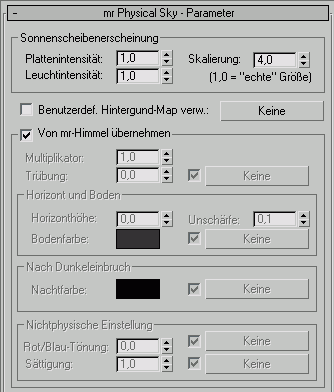
Bereich "Sonnenscheibenerscheinung"
Mithilfe dieser Einstellungen können Sie die sichtbare Darstellung der Sonne am Himmel anpassen.
- Plattenintensität
- Die Helligkeit der Sonne.
- Leuchtintensität
- Die Helligkeit des Leuchtens um die Sonne.

Leuchtintensität = 5

Leuchtintensität = 0,1
- Skalierung
- Die Größe der Sonnenscheibe.

Skalierung = 1

Skalierung = 4
- Benutzerdef. Hintergund-Map verw.
- Wenn dieses Kontrollkästchen aktiviert ist, jedoch keine Hintergrund-Map angegeben wurde, ist der Hintergrund der Darstellung transparent schwarz (geeignet für externe Kompositionen). Wenn Sie durch Klicken auf die Schaltfläche einen Hintergrund-Shader bereitstellen und dann ein Map oder einen Shader angeben, stammt der Hintergrund der Darstellung von diesem Shader (beispielsweise ein Textur-Map, das ein Hintergrundfoto verwendet). In beiden Fällen ist mr-Physischer Himmel weiterhin in Reflexionen und Refraktionen sichtbar.
Um ein Map oder einen Shader auf diesen Parameter anzuwenden, klicken Sie auf die Map-Schaltfläche (Vorgabe: "Keine"). Weitere Informationen finden Sie unter Map-Schaltflächen.
Anmerkung: Der Hintergrundbereich im Alpha-Kanal des gerenderten Bilds ist, wie auch sonst in 3ds Max, immer vollständig transparent. - Von mr-Himmel übernehmen
-
Verwendet die entsprechenden Einstellungen aus dem Rollout "mr-Himmel - Parameter" für die verbleibenden Einstellungen im Rollout "mr PhysicalSky - Parameter" (außer für "Luftperspektive"). Vorgabe = Aktiviert.
Weitere Informationen finden Sie unter Allgemeine Parameter.
- Trübung
-
Die Menge von Partikeln in der Luft. Die möglichen Werte liegen zwischen 0,0 (ein vollständig klarer Tag) und 15,0 (extrem bedeckt oder ein Sandsturm in der Sahara). Vorgabe = 0,0.
Weitere Informationen finden Sie unter Trübung.
Um ein Map oder einen Shader auf diesen Parameter anzuwenden, klicken Sie auf die Map-Schaltfläche (Vorgabe: "Keine"). Weitere Informationen finden Sie unter Map-Schaltflächen.
Bereich "Horizont und Boden"
- Horizonthöhe
- Die vertikale Position des Horizonts. Vorgabe = 0,0.
Weitere Informationen finden Sie unter Horizonthöhe.
- Unschärfe
- Die Unschärfe, mit der der Horizont gerendert wird. Vorgabe = 0,1.
Bei einem Wert von 0,0 wird der Horizont vollkommen scharf dargestellt. In der Regel sind nur Werte kleiner als 0,5 sinnvoll. Der gesamte Bereich reicht jedoch bis 10,0. Bei diesem Wert ist der Horizont vollkommen unscharf, d. h., es ist kein Horizont mehr vorhanden.
- Bodenfarbe
- Die Farbe der virtuellen Grundebene. Beachten Sie, dass dies ein diffuser Reflexionswert ist (d. h. die Albedo). Der Boden wird als Lambert-Reflektor mit dieser Streufarbe dargestellt, beleuchtet lediglich durch Sonne und Himmel. Er erhält keine Schatten.
Um ein Map oder einen Shader auf diesen Parameter anzuwenden, klicken Sie auf die Map-Schaltfläche (Vorgabe: "Keine"). Weitere Informationen finden Sie unter Map-Schaltflächen.
Tipp: Bestimmte Himmelsmodelle vernachlässigen den Einfluss vom Boden reflektierten Lichts. Sie gehen davon aus, dass allein der Himmel die Szene beleuchtet. Um beispielsweise die Ausgabe von mr-Himmel mit dem IES-Himmelsmodell zu vergleichen, muss als Bodenfarbe Schwarz angegeben werden.
Bereich "Nach Dunkeleinbruch"
- Nachtfarbe
- Der minimale Farbwert für den Himmel. Der Himmel wird nie dunkler, als durch diesen Wert vorgegeben. Dies kann nützlich sein, um Komponenten, wie Mond, Sterne, Federwolken in großer Höhe, usw. hinzuzufügen, die nach dem Sonnenuntergang lange erleuchtet bleiben. Wenn sich der Himmel nach dem Sonnenuntergang verdunkelt, ist der Beitrag von Nachtfarbe nicht betroffen und verblebt als Basislichtebene.
Um ein Map oder einen Shader auf diesen Parameter anzuwenden, klicken Sie auf die Map-Schaltfläche (Vorgabe: "Keine"). Weitere Informationen finden Sie unter Map-Schaltflächen.
Bereich "Nichtphysische Einstellung"
- Rot/Blau-Tönung
- Ermöglicht die künstlerische Anpassung der Röte des Himmelslichts. Der Vorgabewert von 0,0 ist der physikalisch richtige Wert (berechnet für einen Weißpunkt von 6500 K). Er kann jedoch mithilfe dieses Parameters im Bereich von –1,0 (extrem blau) bis 1,0 (extrem rot) geändert werden.
Um ein Map oder einen Shader auf diesen Parameter anzuwenden, klicken Sie auf die Map-Schaltfläche (Vorgabe: "Keine"). Weitere Informationen finden Sie unter Map-Schaltflächen.
- Sättigung
- Ermöglicht die künstlerische Anpassung der Sättigung des Himmelslichts. Der Vorgabewert von 1,0 ist der physikalisch berechnete Sättigungsgrad. Der Parameterbereich reicht von 0,0 (schwarz und weiß) bis 2,0 (extrem hohe Sättigung).
Um ein Map oder einen Shader auf diesen Parameter anzuwenden, klicken Sie auf die Map-Schaltfläche (Vorgabe: "Keine"). Weitere Informationen finden Sie unter Map-Schaltflächen.
Bereich "Luftperspektive"
- Sichtbarkeitsentfernung
- Luftperspektive ist ein Begriff, der von Malern verwendet wird, um zu vermitteln, wie entfernte Objekte trüber oder bläulich getönt wahrgenommen werden. mr-Himmel emuliert dies mit dem Parameter "Sichtbarkeitsentfernung". Wenn ungleich null, definiert der Wert des Parameters die "10-Prozent-Entfernung", d. h. den Abstand, bei dem ungefähr 10 % Trübung bei einem Trübungsgrad von 0,0 sichtbar sind.